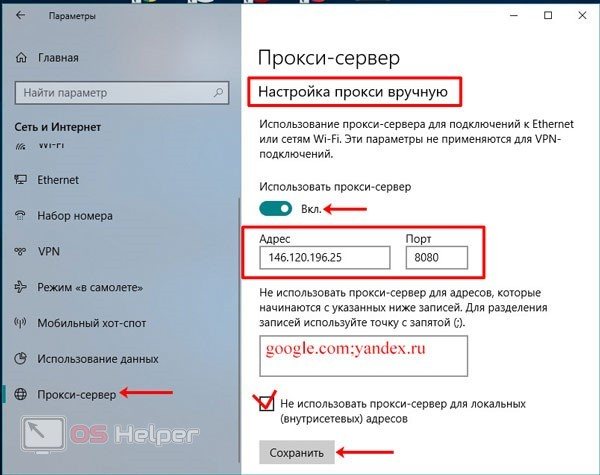Использование прокси-сервера в Windows — Служба поддержки Майкрософт
Windows 10 Windows 11 Еще…Меньше
При подключении к Интернету и использовании прокси-сервера, во время просмотра веб-страниц, этот трафик идет через прокси-сервер, а не непосредственно с компьютера с Windows 11. Прокси-сервер можно использовать при подключении с помощью Wi-Fi или Ethernet. В некоторых случаях компании или организации может потребоваться прокси-сервер.
Чтобы использовать прокси-сервер, необходимо выполнить одно или несколько из следующих действий в зависимости от способа его настройки:
-
Автоматически. Windows определяет параметры прокси-сервера автоматически, поэтому вам не нужно вводить какие-либо данные.
org/ListItem»>
-
Вручную. Вам будет необходимо знать имя прокси-сервера или IP-адрес и порт (необязательно). Если у вас нет этой информации, может потребоваться обратиться в IT-отдел.
Примечание: Если вы используете VPN-подключение, которое, в свою очередь, использует прокси-сервер, его необходимо будет настроить отдельно для этого VPN-подключения.
Как правило, VPN-подключение и прокси-сервер могут иметь некоторое сходство, но VPN обеспечивает более безопасное подключение по сравнению с прокси-сервером. Для дополнительных сведений о настройке VPN-подключения см. Подключение к VPN в Windows.
Для дополнительных сведений о настройке VPN-подключения см. Подключение к VPN в Windows.
Нажмите кнопку Пуск , затем выберите Параметры > Сеть и Интернет > Proxy.
-
В разделе «Автоматическая настройка прокси-сервера» включите Параметры автоматического обнаружения.
-

-
Если вы или ваша организация используете сценарий установки, рядом с пунктом «Использовать сценарий установки» выберите «Настроить».
-
-
Нажмите кнопку Пуск , затем выберите Параметры > Сеть и Интернет > Proxy.

В разделе «Настройка прокси-сервера вручную» рядом с пунктом «Использовать прокси-сервер» выберите «Настроить».
-
В диалоговом окне «Изменение прокси-сервера» сделайте следующее:
-
Включите Использование прокси-сервера.
В полях IP-адрес прокси-сервера и Порт введите имя прокси-сервера или IP-адрес и порт (необязательно) соответственно.

-
Если вы не хотите использовать прокси-сервер при посещении определенных веб-сайтов, введите окончание адреса веб-сайта в списке исключений (например, *.contoso.com).
-
Установите или снимите флажок Не использовать прокси-сервер для локальных адресов (интрасети).
Мы рекомендуем установить этот флажок, если в вашей организации не требуется использовать прокси-сервер для адресов интрасети.
-
Нажмите Сохранить.
-
-
Нажмите кнопку Пуск и выберите Параметры > Сеть и Интернет
-
Выберите VPN-подключение, а затем выберите Дополнительные параметры.
-
На экране параметров VPN-подключения выберите Изменить рядом с Параметры прокси-сервера для этого VPN-подключения.

В пункте Параметры прокси-сервера выберите тип установки прокси-сервера, который вы хотите использовать, а затем введите сведения о прокси-сервере для этого VPN-подключения.
Если вы не знаете параметры прокси-сервера для вашего VPN-подключения, может потребоваться обратиться в IT-отдел.-
Нажмите кнопку Применить.
Статья по теме
-
Подключение к сети VPN в Windows
При подключении к Интернету и использовании прокси-сервера, во время просмотра веб-страниц, этот трафик идет через прокси-сервер, а не непосредственно с компьютера с Windows 10. Прокси-сервер можно использовать при подключении с помощью Wi-Fi или Ethernet. В некоторых случаях компании или организации может потребоваться прокси-сервер.
Прокси-сервер можно использовать при подключении с помощью Wi-Fi или Ethernet. В некоторых случаях компании или организации может потребоваться прокси-сервер.
Чтобы использовать прокси-сервер, необходимо выполнить одно или несколько из следующих действий в зависимости от способа его настройки:
-
Автоматически. Windows определяет параметры прокси-сервера автоматически, поэтому вам не нужно вводить какие-либо данные.
-
Настройка скрипта. Необходимо знать расположение скрипта установки прокси-сервера для вашей организации (если параметры прокси-сервера не обнаруживаются автоматически). Если вы не знаете адрес для скрипта установки прокси-сервера, может потребоваться обратиться в IT-отдел вашей организации.

-
Вручную. Вам будет необходимо знать имя прокси-сервера или IP-адрес и порт (необязательно). Если у вас нет этой информации, может потребоваться обратиться в IT-отдел.
Примечание: Если вы используете VPN-подключение, которое, в свою очередь, использует прокси-сервер, его необходимо будет настроить отдельно для этого VPN-подключения.
Как правило, VPN-подключение и прокси-сервер могут иметь некоторое сходство, но VPN обеспечивает более безопасное подключение по сравнению с прокси-сервером. Для дополнительных сведений о настройке VPN-подключения см. Подключение к VPN в Windows.
-
Нажмите кнопку Пуск, затем выберите Параметры > Сеть и Интернет > Proxy.

-
В разделе «Автоматическая настройка прокси-сервера» включите Параметры автоматического обнаружения.
-
Нажмите кнопку Пуск, затем выберите Параметры > Сеть и Интернет > Proxy.
-
Если вы или ваша организация используете сценарий установки, включите Использовать сценарий установки.
org/ListItem»>
В поле Адрес скрипта введите адрес скрипта и нажмите кнопку Сохранить.
-
Нажмите кнопку Пуск, затем выберите Параметры > Сеть и Интернет > Proxy.
-
В разделе Настройка прокси-сервера вручную включите функцию Использовать прокси-сервер.
-
Выполните следующие действия.
- org/ListItem»>
В полях Адрес и Порт введите имя прокси-сервера или IP-адрес и порт (необязательно) соответственно.
-
Если вы не хотите использовать прокси-сервер при посещении определенных веб-сайтов, введите окончание адреса веб-сайта в списке исключений (например, *.contoso.com).
Для нескольких веб-сайтов введите адрес каждого веб-сайта и разделите адреса точкой с запятой (например: *.contoso.com; *.adatum.com). * — это подстановочный знак, поэтому все адреса веб-сайтов с таким окончанием будут обходить прокси-сервер.
-
Установите или снимите флажок Не использовать прокси-сервер для локальных адресов (интрасети).

Мы рекомендуем установить этот флажок, если в вашей организации не требуется использовать прокси-сервер для адресов интрасети. -
Нажмите Сохранить.
-
Нажмите кнопку Пуск и выберите Параметры > Сеть и Интернет > VPN.
-
Выберите VPN-подключение, а затем выберите Дополнительные параметры.
org/ListItem»>
-
Нажмите кнопку Применить.
В разделе Параметры прокси-сервера VPN выберите тип настройки прокси-сервера, который вы хотите использовать, а затем введите сведения о прокси-сервере для этого VPN-подключения.
Если вы не знаете параметры прокси-сервера для вашего VPN-подключения, может потребоваться обратиться в IT-отдел.
Статья по теме
-
Подключение к сети VPN в Windows
Как пользоваться прокси сервером: настройка подключения
Если представляете, что такое прокси, но не знаете, для чего он нужен, это статья для вас! Из материала вы узнаете, зачем и как использовать прокси-сервер. Для наглядности мы добавили примеры – они помогут вам полнее понять тему.
Для наглядности мы добавили примеры – они помогут вам полнее понять тему.
Использование прокси-сервера: причины
Есть три причины, по которой пользователи покупают айпи-адреса. Рассмотрим подробнее каждую из них.
1. Обход геоблокировок
Это самая главная причина, почему люди используют прокси. В некоторых регионах заблокированы определённые сервисы или площадки, но пользователи всё равно ищут способы посещать их.
Например, в Китае заблокированы Facebook, Instagram, Twitter. Если китайцы захотят почитать ленту в этих соцсетях и пообщаться с друзьями, они должны будут сменить IP-адрес. Это делается с помощью прокси. Жители Поднебесной выбирают айпи любой страны и подключают его. Затем спокойно открывают соцсети.
2. Защита от бана при мультиаккаунтинге
Социальные сети и площадки типа Avito запрещают мультиаккаунтинг, то есть иметь несколько аккаунтов. Но мультиаккаунтинг – надёжный способ продвижения продукта и наиболее быстрый метод держать товар в верхних позициях на “Авито”.
У соцсетей и площадок есть алгоритм, который регистрирует нарушения. Он называется антифрод. Когда антифрод-система видит несколько аккаунтов с одинаковым IP-адресом, то начинает подозревать, что это боты. Закончится это одним из двух вариантов:
- Антифрод автоматически забанит все профили.
- Подозрительные аккаунты вручную проверит модерация сайта/сервиса. Если они поймут, что это сетка профилей – всё улетит в бан.
Чтобы “застраховать” аккаунты от блокировки, используют прокси. Для каждого профиля покупают отдельный промежуточный сервер. Результат – у всех акков разные айпи, а значит, системам уже сложнее определить их как сетку профилей.
Самые надёжные IP при мультиаккаунтинге – резидентские и мобильные. Их блокируют меньше всего, потому что такие айпи зарегистрированы в специальных реестрах. К тому же резидентские и мобильные адреса присваиваются устройствам реальных пользователей. Поэтому если забанить резидентский или мобильный IP, то есть риск заблокировать реального человека, а не пользователя под прокси.
3. Анонимность
Анонимность – третья причина, по которой пользователи подключают прокси на своих устройствах. Они скрывают реальный IP-адрес и изменяют местоположение пользователя.
Например, если житель России подключит прокси Индии, то системы сайтов будут определять его как жителя Индии.
Но помните: промежуточные серверы не сделают вас полностью анонимным и не скроют все ваши данные – только локацию. Чтобы скрыть всю информацию о себе, нужно использовать антидетект-браузер. Он скроет отпечатки браузера. В них входят:
- версия ОС;
- часовой пояс;
- разрешение экрана;
- глубина цвета;
- настройки куки;
- плагины в браузере;
- версии этих плагинов и другие параметры.
Прокси только помогает стать анонимным в Сети, но в комплексе с ним нужно использовать и другие инструменты.
Настройка подключения к прокси-серверу
Есть много способов настройки прокси на разных устройствах и в разных браузерах. Подключение IP-адреса в каждом браузере, компьютере и телефоне имеет свои нюансы, но механизм везде один и тот же.
Для браузера
Айпи-адреса добавляются в каждый браузер: Mozilla Firefox, Google Chrome, Opera, Safari. Это делается двумя способами.
Расширение
Настройка в прокси в браузере с помощью расширения – самый простой способ. Нужно только выбрать плагин, установить его, внести в него данные IP-адреса. Далее айпи подключается/отключается в один клик: нажимаете “Подключить” или “Отключить” – и готово. Если у вас несколько адресов, то переключиться между ними просто: достаточно кликнуть на нужный IP.
В настройках
Этот способ требует больше времени:
- Открываем настройки браузера.
- Находим “Дополнительно” или “Продвинутые настройки” – везде этот пункт называется по-разному. В некоторых браузерах нужно найти пункт “Параметры сети” и нажать “Настроить”, как в Firefox, например.
- Вводим данные IP-адреса.
- Сохраняем настройки.
Иногда этот метод не работает: подключил айпи, перезапускаешь браузер – и ничего не происходит. Поэтому лучше настраивать прокси с помощью плагинов.
Поэтому лучше настраивать прокси с помощью плагинов.
Для компьютера
Промежуточные серверы для компьютера настраиваются в системе ОС. Но не все операционные системы поддерживают прокси с логином и паролем. Например, никакая версия Windows не даст добавить защищённый айпи: вы просто не найдёте в настройках поля для логина и пароля. Поэтому лучше поступить так:
- Подключить прокси непосредственно в программе, в которой работаете.
Например, если хотите зайти в Telegram через промежуточный сервер, подключите адрес прямо в мессенджере.
- Добавить IP в браузере.
Как это сделать, мы написали выше.
- Подключить промежуточный сервер через специальный софт.
Некоторые программы не поддерживают использование прокси. Из-за этого нужно настраивать IP через стороннюю утилиту, например Proxifier, ProxyCap или SocksCap. В зависимости от задач такие программы бывают платные и бесплатные. Чтобы обойти гоеблокировку, достаточно бесплатного софта.
Для телефона
Айпи добавляется в настройках смартфона или через специальное приложение.
В настройках
На Android и iPhone алгоритм один и тот же. Отличия минимальные. Делаем следующее:
- Открываем “Настройки”.
- Заходим в пункт “Подключения”.
- Открываем настройки текущей сети.
- Нажимаем “Дополнительно”.
- Выбираем тип айпи-адреса.
- Вписываем данные IP. Сохраняем.
Но не все телефоны поддерживают все типы адресов. Например, на Android нельзя использовать прокси протокола Socks5. Он настраивается через программу. О ней ниже.
Через специальное приложение
Для настройки прокси на “Андроиде” скачайте Drony. Программа бесплатная. В приложении есть журнал, который показывает, где используется айпи-адрес и его статус – работает или нет.
Есть ещё программа ProxyDroid, но для её работы нужны root-права. В случае с Drony рут-права не требуются.
Заключение
Эти инструкции помогут вам подключить прокси-сервер в браузере, на компьютере или телефоне. Если вам нужен айпи-адрес, то можете купить приватные прокси на нашем сайте. Наши IP подходят для всех задач. Если возникнут вопросы, что-то не будет получаться – пишите техподдержке, поможем.
Если вам нужен айпи-адрес, то можете купить приватные прокси на нашем сайте. Наши IP подходят для всех задач. Если возникнут вопросы, что-то не будет получаться – пишите техподдержке, поможем.
Использовать прокси-сервер в Windows
Windows 10 Windows 11 Больше…Меньше
Когда вы подключены к Интернету и используете прокси-сервер во время просмотра веб-страниц, этот трафик проходит через прокси-сервер, а не напрямую с вашего ПК с Windows 11. Прокси-сервер можно использовать при подключении через Wi-Fi или Ethernet. В некоторых случаях вашей компании или организации может потребоваться прокси-сервер.
Чтобы использовать прокси-сервер, вам потребуется одна или несколько из следующих вещей, в зависимости от того, как вы его настраиваете:
Автоматически . Windows автоматически определяет параметры прокси-сервера, поэтому вам не нужно вводить какую-либо информацию.

Настроить сценарий . Вам нужно будет знать расположение скрипта настройки прокси для вашей организации (если настройки прокси не определяются автоматически). Если вы не знаете адрес сценария настройки прокси-сервера, вам может потребоваться обратиться в ИТ-отдел вашей организации.
Вручную . Вам нужно знать имя прокси-сервера или IP-адрес и порт (необязательно). Если у вас нет этой информации, вам может потребоваться связаться с вашим ИТ-отделом.
Примечание. Если вы используете VPN-подключение и оно использует прокси-сервер, вам необходимо настроить его отдельно для этого VPN-подключения.
В целом может показаться, что соединение VPN и прокси-сервера имеет некоторое сходство, но VPN обеспечивает более безопасное соединение по сравнению с прокси-сервером. Дополнительные сведения о настройке VPN-подключения см. в разделе Подключение к VPN в Windows.
Нажмите кнопку Пуск , затем выберите Настройки > Сеть и Интернет > Прокси .
В разделе Автоматическая настройка прокси включите Автоматическое определение настроек .
- org/ListItem»>
Если вы или ваша организация используете сценарий установки, рядом с Использовать сценарий установки выберите Настроить .
В диалоговом окне Изменить сценарий установки включите Использовать сценарий установки , введите адрес сценария, затем выберите Сохранить .
Нажмите кнопку Пуск , затем выберите Настройки > Сеть и Интернет > Прокси .
Выберите Кнопка «Пуск» , затем выберите Настройки > Сеть и Интернет > Прокси .

В разделе Ручная настройка прокси рядом с Использовать прокси-сервер выберите Настроить .
В диалоговом окне Изменить прокси-сервер выполните следующие действия:
Включить Использовать прокси-сервер .
В полях IP-адрес прокси-сервера и Порт введите имя прокси-сервера или IP-адрес и порт (необязательно) в соответствующих полях.

Если вы не хотите использовать прокси-сервер при посещении определенных веб-сайтов, введите окончание адреса веб-сайта в список исключений (например, *.contoso.com ).
Для нескольких веб-сайтов введите адрес каждого веб-сайта и разделите адреса точкой с запятой (например: *.contoso.com; *.adatum.com ). * — это подстановочный знак, поэтому любые адреса веб-сайтов, которые заканчиваются указанным адресом веб-сайта, будут обходить прокси-сервер.
Установите или снимите флажок Не использовать прокси-сервер для локальных (внутрисетевых) адресов .
Мы рекомендуем установить этот флажок, если ваша организация не требует использования прокси-сервера для адресов интрасети.
Выберите Сохранить .
Нажмите кнопку Пуск , затем выберите Настройки > Сеть и Интернет > VPN .
Выберите VPN-подключение, затем выберите Дополнительные параметры .
На экране настроек VPN-подключения выберите Изменить рядом с Настройки прокси для этого VPN-подключения .

В Настройки прокси-сервера выберите тип настройки прокси-сервера, который вы хотите использовать, затем введите информацию о прокси-сервере для этого VPN-подключения.
Если вы не знаете настройки прокси-сервера для своего VPN-подключения, вам может потребоваться обратиться в ИТ-отдел.Выбрать Применить .
Связанная тема
Подключиться к VPN в Windows
Когда вы подключены к Интернету и используете прокси-сервер во время просмотра веб-страниц, этот трафик проходит через прокси-сервер, а не напрямую с вашего ПК с Windows 10. Прокси-сервер можно использовать при подключении через Wi-Fi или Ethernet. В некоторых случаях вашей компании или организации может потребоваться прокси-сервер.
Прокси-сервер можно использовать при подключении через Wi-Fi или Ethernet. В некоторых случаях вашей компании или организации может потребоваться прокси-сервер.
Чтобы использовать прокси-сервер, вам потребуется одна или несколько из следующих вещей, в зависимости от того, как вы его настраиваете:
Автоматически . Windows автоматически определяет параметры прокси-сервера, поэтому вам не нужно вводить какую-либо информацию.
Настроить сценарий . Вам нужно будет знать расположение скрипта настройки прокси для вашей организации (если настройки прокси не определяются автоматически). Если вы не знаете адрес сценария настройки прокси-сервера, вам может потребоваться обратиться в ИТ-отдел вашей организации.

Вручную . Вам нужно знать имя прокси-сервера или IP-адрес и порт (необязательно). Если у вас нет этой информации, вам может потребоваться связаться с вашим ИТ-отделом.
Примечание. Если вы используете VPN-подключение и оно использует прокси-сервер, вам необходимо настроить его отдельно для этого VPN-подключения.
В целом может показаться, что соединение VPN и прокси-сервера имеет некоторое сходство, но VPN обеспечивает более безопасное соединение по сравнению с прокси-сервером. Дополнительные сведения о настройке VPN-подключения см. в разделе Подключение к VPN в Windows.
Нажмите кнопку Пуск , затем выберите Настройки > Сеть и Интернет > Прокси .

В разделе Автоматическая настройка прокси включите Автоматическое определение настроек .
Нажмите кнопку Пуск , затем выберите Настройки > Сеть и Интернет > Прокси .
Если вы или ваша организация используете сценарий установки, включите Использовать сценарий установки .
org/ListItem»>
В поле Адрес сценария введите адрес сценария, затем выберите Сохранить .
Нажмите кнопку Пуск , затем выберите Настройки > Сеть и Интернет > Прокси .
В разделе Ручная настройка прокси включите Использовать прокси-сервер .
Сделайте следующее:
- org/ListItem»>
В адресе и Порт введите имя прокси-сервера или IP-адрес и порт (необязательно) в соответствующие поля.
Если вы не хотите использовать прокси-сервер при посещении определенных веб-сайтов, введите окончание адреса веб-сайта в список исключений (например, *.contoso.com ).
Для нескольких веб-сайтов введите адрес каждого веб-сайта и разделите адреса точкой с запятой (например: *.contoso.com; *.adatum.com ). * — это подстановочный знак, поэтому любые адреса веб-сайтов, которые заканчиваются указанным адресом веб-сайта, будут обходить прокси-сервер.
Установите или снимите флажок Не использовать прокси-сервер для локальных (внутрисетевых) адресов .

Мы рекомендуем установить этот флажок, если ваша организация не требует использования прокси-сервера для адресов интрасети.Выберите Сохранить .
Нажмите кнопку Пуск , затем выберите Настройки > Сеть и Интернет > VPN .
Выберите VPN-подключение, затем выберите Дополнительные параметры .
org/ListItem»>Выбрать Применить .
В разделе Настройки прокси-сервера VPN выберите тип настройки прокси-сервера, который вы хотите использовать, затем введите информацию о прокси-сервере для этого VPN-подключения.
Если вы не знаете настройки прокси-сервера для своего VPN-подключения, вам может потребоваться обратиться в ИТ-отдел.
Связанная тема
Подключиться к VPN в Windows
Как использовать прокси: руководство для начинающих | by Erçin Dedeoğlu
Прокси — это сервер, который действует как посредник между вашим компьютером и Интернетом.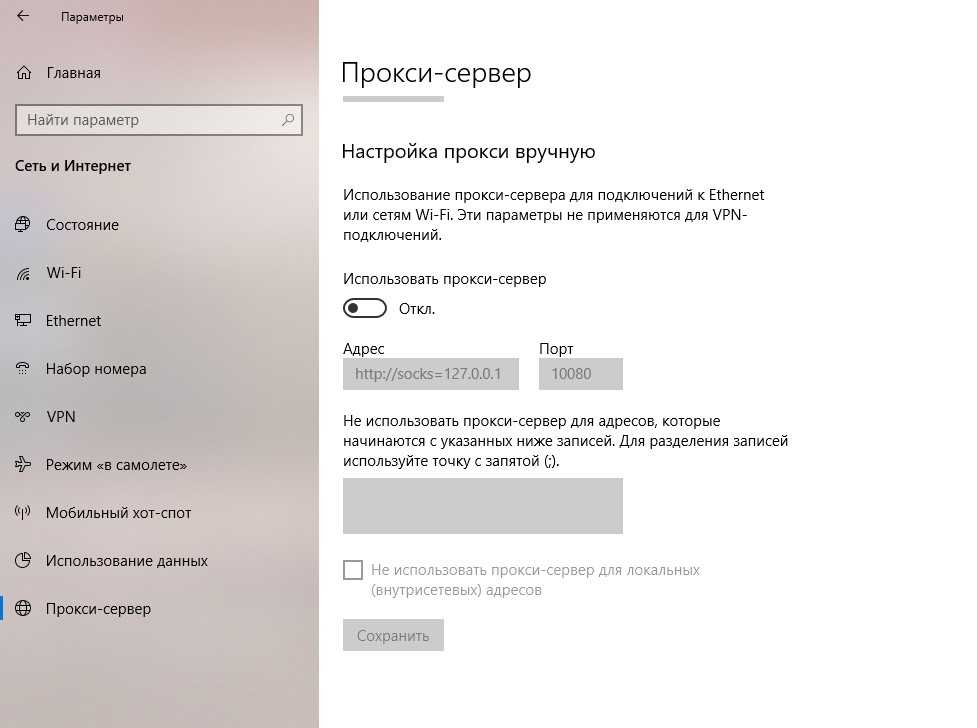 Когда вы используете прокси, ваш интернет-трафик направляется через прокси-сервер, что может иметь несколько преимуществ. В этой статье будут рассмотрены типы прокси, как настроить прокси и некоторые продвинутые методы использования прокси.
Когда вы используете прокси, ваш интернет-трафик направляется через прокси-сервер, что может иметь несколько преимуществ. В этой статье будут рассмотрены типы прокси, как настроить прокси и некоторые продвинутые методы использования прокси.
Существует несколько типов прокси-серверов, с которыми вы можете столкнуться, каждый со своим собственным набором функций и способов использования. Вот несколько распространенных типов прокси:
- Веб-прокси: Эти прокси позволяют вам получать доступ к веб-сайтам через другой сервер, что может помочь обойти интернет-цензуру или получить доступ к сайтам, заблокированным в вашем регионе. Веб-прокси часто используются для анонимизации вашей интернет-активности, но они также могут замедлить ваше интернет-соединение из-за дополнительного перехода через прокси-сервер.
- Прокси-серверы SOCKS: прокси-серверы SOCKS (Socket Secure) работают на сетевом уровне, что позволяет использовать их с любым интернет-протоколом (например, HTTP, FTP и т.
 д.). Прокси-серверы SOCKS часто используются для анонимного просмотра веб-страниц, обмена файлами и игровых задач.
д.). Прокси-серверы SOCKS часто используются для анонимного просмотра веб-страниц, обмена файлами и игровых задач. - VPN: виртуальная частная сеть (VPN) — это прокси-сервер, который шифрует ваш интернет-трафик и направляет его через защищенный сервер. VPN часто используются в целях обеспечения конфиденциальности и безопасности, поскольку они могут защитить ваши данные от перехвата третьими лицами.
Чтобы использовать прокси-сервер, вам необходимо настроить интернет-браузер или другое программное обеспечение для подключения к прокси-серверу. Вот как настроить прокси-сервер в нескольких распространенных веб-браузерах:
- Google Chrome: в правом верхнем углу нажмите три точки и выберите «Настройки». Прокрутите вниз и нажмите «Дополнительно». В разделе «Система» нажмите «Открыть настройки прокси». Во вкладке «Подключения» нажмите «Настройки локальной сети». Установите флажок «Использовать прокси-сервер для вашей локальной сети» и введите адрес прокси-сервера и номер порта.

- Mozilla Firefox: В правом верхнем углу щелкните три строки и выберите «Параметры». В меню слева нажмите «Общие». В разделе «Настройки сети» нажмите «Настройки». Выберите «Ручная настройка прокси» и введите адрес прокси-сервера и номер порта.
- Microsoft Edge: в правом верхнем углу нажмите три точки и выберите «Настройки». В разделе «Система» нажмите «Открыть настройки прокси». Во вкладке «Подключения» нажмите «Настройки локальной сети». Установите флажок «Использовать прокси-сервер для вашей локальной сети» и введите адрес прокси-сервера и номер порта.
Чтобы использовать прокси с другим программным обеспечением или приложениями, вам необходимо проверить документацию или настройки для этой конкретной программы. Например, чтобы использовать прокси-сервер с почтовым клиентом, таким как Microsoft Outlook, вы можете перейти в «Настройки учетной записи», а затем щелкнуть вкладку «Подключение», чтобы ввести адрес прокси-сервера и номер порта.
При выборе прокси необходимо учитывать несколько факторов.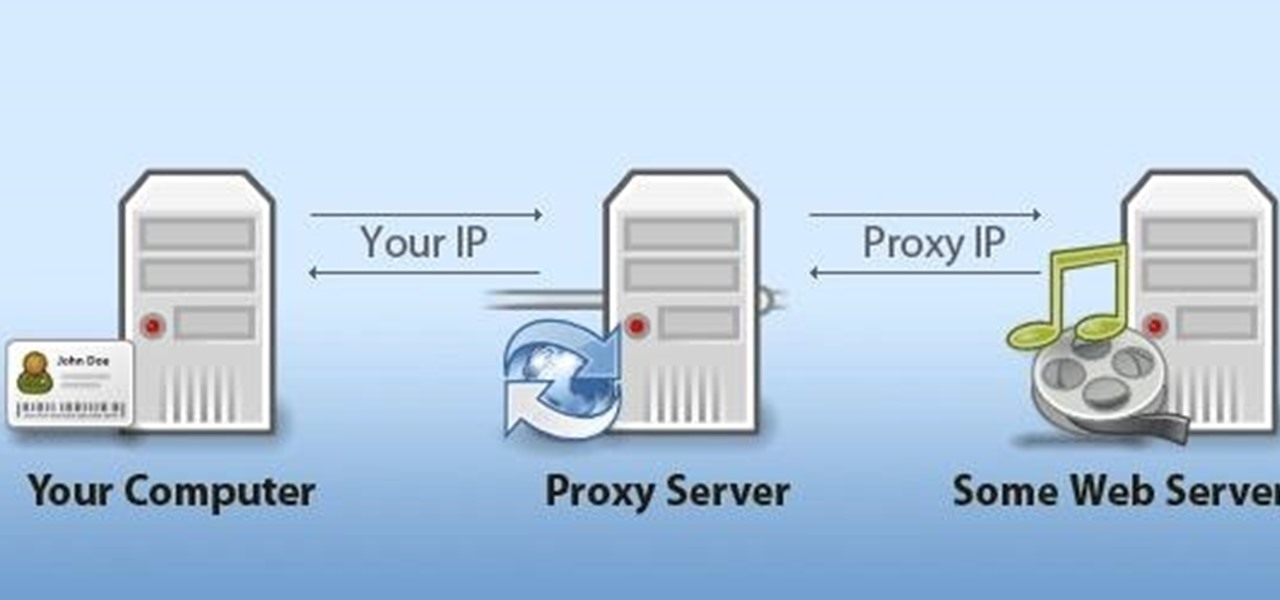 К ним относятся:
К ним относятся:
- Местоположение: расположение прокси-сервера может повлиять на скорость вашего интернета и веб-сайты, к которым вы можете получить доступ. Например, если вы используете прокси-сервер, расположенный в другой стране, вы можете столкнуться с более низкой скоростью интернета из-за расстояния, которое должны пройти ваши данные.
- Скорость: скорость прокси-сервера также может повлиять на работу в Интернете. Если прокси-сервер работает медленно, он также может замедлить ваше интернет-соединение.
- Анонимность: Некоторые прокси обеспечивают большую анонимность, чем другие. Например, веб-прокси может маскировать ваш IP-адрес, но также может добавлять свои заголовки к вашим веб-запросам, потенциально раскрывая вашу личность. Если для вас важна анонимность, выберите прокси, обеспечивающий необходимый вам уровень анонимности.
Существует множество способов найти прокси-серверы, включая поиск в Интернете или использование списка прокси-серверов. Вы можете рассмотреть предложение бесплатного прокси, размещенного на GitHub (ссылка: https://github.com/ErcinDedeoglu/proxies). Это часто обновляемое предложение может стать хорошей отправной точкой для поиска надежного прокси.
Вы можете рассмотреть предложение бесплатного прокси, размещенного на GitHub (ссылка: https://github.com/ErcinDedeoglu/proxies). Это часто обновляемое предложение может стать хорошей отправной точкой для поиска надежного прокси.
Как и в случае с любым бесплатным сервисом, при выборе прокси-сервера обязательно тщательно изучите его. Рекомендуется проверить надежность и скорость прокси-сервера, прежде чем использовать его для важных задач.
Есть несколько продвинутых методов, которые вы можете использовать при работе с прокси. К ним относятся:
- Цепочки прокси: Цепочка прокси, также известная как каскад прокси, представляет собой серию прокси, через которые направляется ваш интернет-трафик. Это может повысить вашу анонимность, поскольку трафик будет проходить через несколько прокси-серверов, прежде чем достигнет конечного пункта назначения. Однако цепочка прокси-серверов также может замедлить ваше интернет-соединение из-за дополнительных переходов через прокси-серверы.

- Персональный прокси-сервер: Если у вас есть выделенный сервер или виртуальный частный сервер (VPS), вы можете настроить свой прокси-сервер. Это может дать вам больше контроля над вашим прокси, так как вы можете выбрать программное обеспечение, конфигурацию и местоположение сервера. Настройка личного прокси-сервера может быть более технической и требует определенного уровня знаний, но также может обеспечить большую конфиденциальность и безопасность.
Оформление заказа: бесплатное использование прокси
Приятного прыжка!
Бит 9Инструмент 0452 с открытым исходным кодом помогает более чем 250 000 разработчиков создавать приложения с компонентами.
Превратите любой пользовательский интерфейс, функцию или страницу в многоразовый компонент и поделитесь им со своими приложениями. Легче сотрудничать и строить быстрее.
→ Учить больше
Сплит-приложения на компоненты, чтобы облегчить разработку приложений и наслаждаться лучшим опытом для рабочих потоков, которые вы хотите:
Как мы строим микрофинды
.








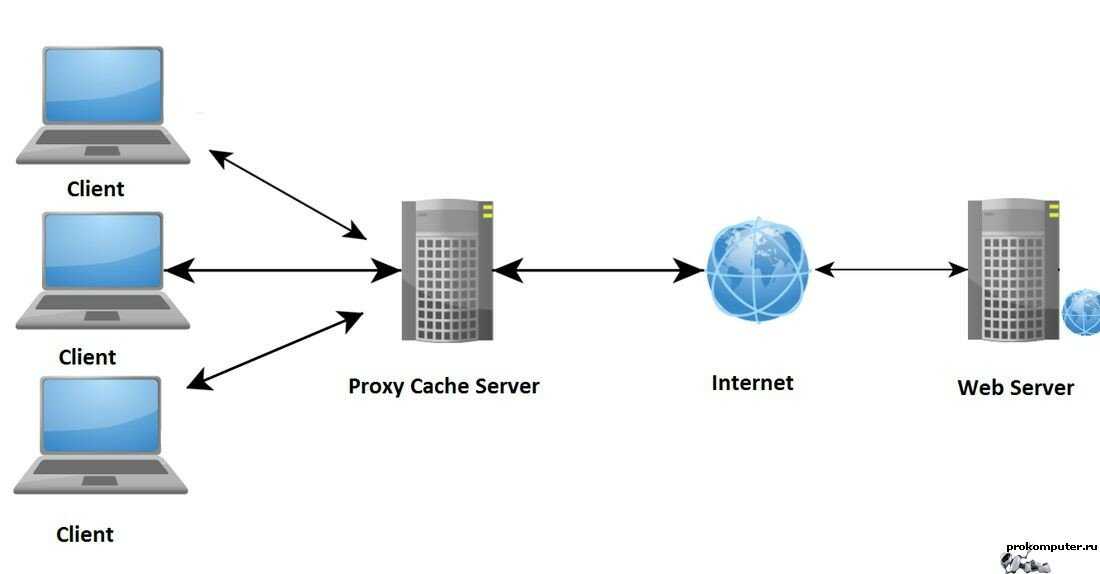



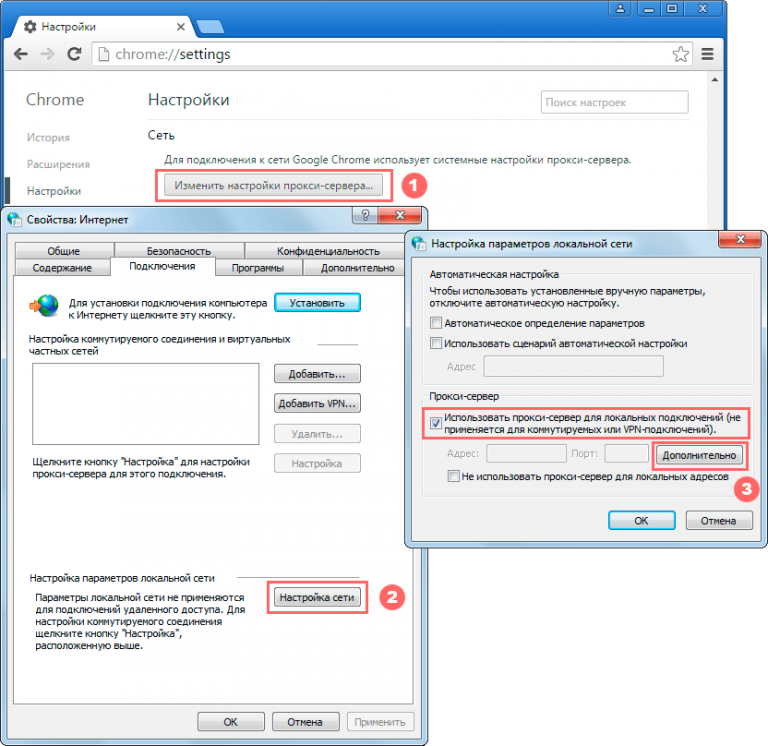





 д.). Прокси-серверы SOCKS часто используются для анонимного просмотра веб-страниц, обмена файлами и игровых задач.
д.). Прокси-серверы SOCKS часто используются для анонимного просмотра веб-страниц, обмена файлами и игровых задач.